Anweisungen zum Entfernen des Fernzugriffstrojaners Millenium
TrojanerAuch bekannt als: Millenium Fernzugriffstrojaner
Der kostenlose Scanner prüft, ob Ihr Computer infiziert ist.
JETZT ENTFERNENUm das Produkt mit vollem Funktionsumfang nutzen zu können, müssen Sie eine Lizenz für Combo Cleaner erwerben. Auf 7 Tage beschränkte kostenlose Testversion verfügbar. Eigentümer und Betreiber von Combo Cleaner ist RCS LT, die Muttergesellschaft von PCRisk.
Was für eine Art von Malware ist Millenium?
Millenium Malware ist ein in C++ geschriebener Remote Access Trojaner (RAT), der in C++ geschrieben ist. Programme dieser Kategorie ermöglichen Angreifern den Fernzugriff und die Fernsteuerung infizierter Computer. RATs sind in der Regel sehr vielseitig, und Millenium bildet da keine Ausnahme. Es kann verschiedene Befehle auf kompromittierten Geräten ausführen und verfügt über umfangreiche Funktionen zum Datendiebstahl.
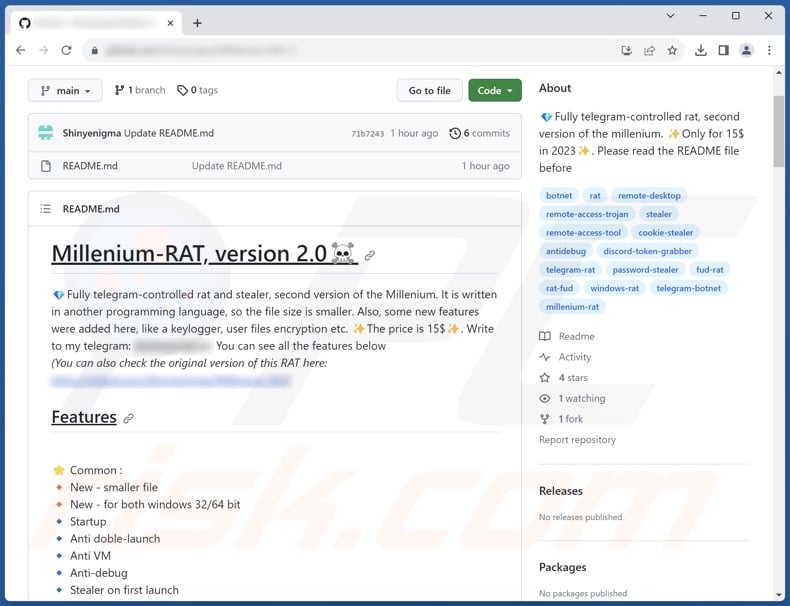
Übersicht über die Millenium Malware
Zum Zeitpunkt der Erstellung dieses Artikels werden im Internet zwei Varianten von Millenium zum Verkauf angeboten. Die Malware wird mit verschiedenen Preisoptionen angeboten. Cyberkriminelle können 50 US-Dollar für den ersten Monat und 10 US-Dollar für jeden weiteren Monat zahlen oder sich für eine einmalige Zahlung von 90 US-Dollar für lebenslangen Zugriff entscheiden (die Preise können variieren).
Was ihre Funktionen und Merkmale angeht, so arbeiten beide als multifunktionale RATs, d. h. sie ermöglichen den Fernzugriff/die Fernsteuerung infizierter Systeme. Millenium implementiert verschleierten Code als Maßnahme zur Umgehung der Erkennung. Zu seinen Anti-Analyse-Mechanismen gehören die Erkennung, wenn die Malware auf einer virtuellen Maschine gestartet wird, und Anti-Debugging-Funktionen.
Millenium sammelt relevante Gerätedaten, z. B. CPU, GPU, RAM, IP-Adresse (Geolokalisierung), MAC-Adresse usw. Der Trojaner kann auch das System neu starten und herunterfahren und sogar den Fehler Blue Screen of Death auslösen. Er sammelt Informationen zu laufenden Prozessen und deren Pfaden. Das Programm kann auch Prozesse beenden.
Millenium ist in der Lage, Ordner und Dateien zu verwalten; es kann kopieren, löschen, herunterladen, hochladen und andere Aktionen mit den genannten Inhalten durchführen. Das Erstellen von Screenshots und der Zugriff auf das Mikrofon gehören ebenfalls zu den Fähigkeiten von Millenium.
Die RAT kann Daten aus Browsern (siehe unten) extrahieren, darunter Lesezeichen, Internet-Cookies, Benutzernamen/Passwörter und Kreditkartennummern. Millenium zielt auch auf Informationen ab, die mit den Messaging-Plattformen Discord und Telegram und kann Daten aus Krypto-Wallets stehlen. Darüber hinaus kann die Malware Befehle über CMD und PowerShell ausführen.
Die neueste Version dieser RAT (Millenium 2.0) verfügt über alle oben genannten Funktionen. Neu hinzugekommen sind das Abrufen einer Liste der installierten Software und der Daten aktiver Fenster. Diese Variante ist in der Lage, Fenster zu minimieren/maximieren und das System in den Ruhemodus zu versetzen.
Es verfügt über Keylogging-Fähigkeiten, d. h., das Programm kann Tastenanschläge (Tastatureingaben/eingegebene Informationen) aufzeichnen. Die Datei von Millenium ist außerdem kleiner, was die Umgehung der Erkennung erleichtert.
Es ist anzumerken, dass zukünftige Versionen von Millenium möglicherweise zusätzliche/andere Fähigkeiten und Funktionen haben könnten.
Zusammenfassend lässt sich sagen, dass das Vorhandensein von Schadsoftware wie Millenium auf Geräten zu Datenverlust, schwerwiegenden Datenschutzproblemen, finanziellen Verlusten und Identitätsdiebstahl führen kann.
| Name | Millenium Fernzugriffstrojaner |
| Art der Bedrohung | Trojaner, Fernzugriffstrojaner (RAT), Passwort stehlender Virus, Banking-Malware, Spyware. |
| Symptome | Trojaner sind so konzipiert, dass sie sich heimlich in den Computer des Opfers einschleichen und dort unbemerkt bleiben. Daher sind auf einem infizierten Rechner keine besonderen Symptome erkennbar. |
| Verbreitungsmethoden | Infizierte E-Mail Anhänge, bösartige Online-Werbung, Social Engineering, Software-„Cracks”. |
| Schäden | Gestohlene Passwörter und Bankdaten, Identitätsdiebstahl, Aufnahme des Computers des Opfers in ein Botnetz. |
| Malware-Entfernung (Windows) |
Um mögliche Malware-Infektionen zu entfernen, scannen Sie Ihren Computer mit einer legitimen Antivirus-Software. Unsere Sicherheitsforscher empfehlen die Verwendung von Combo Cleaner. Combo Cleaner herunterladenDer kostenlose Scanner überprüft, ob Ihr Computer infiziert ist. Um das Produkt mit vollem Funktionsumfang nutzen zu können, müssen Sie eine Lizenz für Combo Cleaner erwerben. Auf 7 Tage beschränkte kostenlose Testversion verfügbar. Eigentümer und Betreiber von Combo Cleaner ist RCS LT, die Muttergesellschaft von PCRisk. |
Beispiele für Fernzugriffstrojaner
ZenRAT, ValleyRAT, Aphrobyte Plus, PySilon, Loda und SuperBear sind nur einige Beispiele für RATs, über die wir kürzlich berichtet haben.
Im Allgemeinen sind Fernzugriffstrojaner unglaublich multifunktional. Dies kann jedoch für jede Art von Malware gelten. Während einige Schadprogramme nur für einen bestimmten Zweck entwickelt wurden, können andere auf vielfältige Weise eingesetzt werden.
Unabhängig davon, wie Malware funktioniert, stellt ihre Präsenz auf einem System eine Bedrohung für die Integrität des Geräts, die Privatsphäre und die Sicherheit des Benutzers dar. Daher müssen alle Bedrohungen sofort nach ihrer Entdeckung entfernt werden.
Wie ist Millenium in meinen Computer gelangt?
Millenium wurde auf GitHub als käufliches Tool beworben. Wie sich diese RAT verbreitet, hängt daher von den Cyberkriminellen ab, die sie einsetzen.
Phishing und Social-Engineering-Techniken werden häufig bei der Verbreitung von Malware eingesetzt. Schädliche Programme werden in der Regel als gewöhnliche Software-/Mediendateien getarnt oder mit diesen gebündelt. Dabei kann es sich um ausführbare Dateien (.exe, .run usw.), Archive (RAR, ZIP usw.), Dokumente (Microsoft Office, Microsoft OneNote, PDF usw.), JavaScript usw.
Zu den am häufigsten verwendeten Methoden zur Verbreitung von Malware gehören: Drive-by-Downloads (heimliche/betrügerische Downloads), bösartige Anhänge/Links in Spam-Mails (z. B. E-Mails, PMs/DMs, SMS, usw.), Online-Betrug, Malvertising, dubiose Download-Kanäle (z. B. Freeware- und kostenlose File-Hosting-Websites, P2P-Sharing-Netzwerke usw.), gefälschte Updater und illegale Software-Aktivierungs-Tools („Cracking“).
Darüber hinaus können sich einige Schadprogramme über lokale Netzwerke und Wechseldatenträger (z. B. externe Festplatten, USB-Sticks usw.) selbst verbreiten.
Wie kann man die Installation von Malware vermeiden?
Es ist wichtig, nur von offiziellen und verifizierten Quellen herunterzuladen. Wir empfehlen, Software mit legitimen Funktionen/Tools zu aktivieren und zu aktualisieren, da solche von Drittanbietern Malware enthalten können.
Eine weitere Empfehlung ist, beim Surfen vorsichtig zu sein, da betrügerische und bösartige Online-Inhalte in der Regel echt und harmlos erscheinen. Wir raten Ihnen, bei eingehenden E-Mails und anderen Nachrichten Vorsicht walten zu lassen. Anhänge oder Links in dubiosen E-Mails dürfen nicht geöffnet werden, da sie infektiös sein können.
Für die Sicherheit von Geräten und Benutzern ist es von größter Bedeutung, ein seriöses Antivirenprogramm zu installieren und auf dem neuesten Stand zu halten. Sicherheitsprogramme müssen verwendet werden, um regelmäßige Systemscans durchzuführen und Bedrohungen und Probleme zu beseitigen. Wenn Sie glauben, dass Ihr Computer bereits infiziert ist, empfehlen wir Ihnen, einen Scan mit Combo Cleaner Antivirus für Windows durchzuführen, um eingeschleuste Malware automatisch zu entfernen.
Screenshot der Vorgängerversion von Millenium RAT, die auf GitHub beworben wurde:
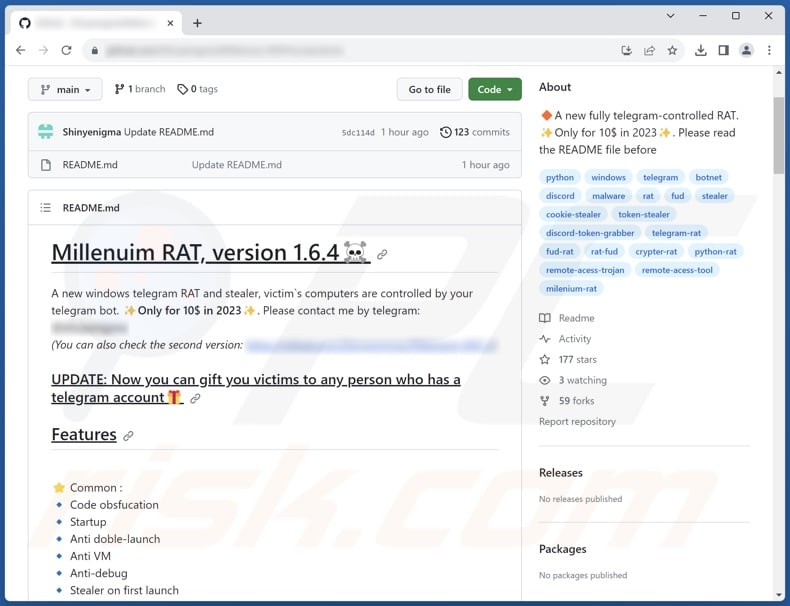
Liste der von Millenium RAT angegriffenen Browser (unter anderem):
- Google Chrome
- Microsoft Edge
- 7Star
- Amigo
- Brave
- CentBrowser
- Chrome SxS
- Cometa
- Iridium
- Opera
- Opera GX
- Orbitum
- Sputnik
- Torch
- Uran
- Vivaldi
- Yandex
Umgehende automatische Entfernung von Malware:
Die manuelle Entfernung einer Bedrohung kann ein langer und komplizierter Prozess sein, der fortgeschrittene Computerkenntnisse voraussetzt. Combo Cleaner ist ein professionelles, automatisches Malware-Entfernungstool, das zur Entfernung von Malware empfohlen wird. Laden Sie es durch Anklicken der untenstehenden Schaltfläche herunter:
LADEN Sie Combo Cleaner herunterIndem Sie Software, die auf dieser Internetseite aufgeführt ist, herunterladen, stimmen Sie unseren Datenschutzbestimmungen und Nutzungsbedingungen zu. Der kostenlose Scanner überprüft, ob Ihr Computer infiziert ist. Um das Produkt mit vollem Funktionsumfang nutzen zu können, müssen Sie eine Lizenz für Combo Cleaner erwerben. Auf 7 Tage beschränkte kostenlose Testversion verfügbar. Eigentümer und Betreiber von Combo Cleaner ist RCS LT, die Muttergesellschaft von PCRisk.
Schnellmenü:
- Was ist Millenium?
- SCHRITT 1. Manuelles Entfernen der Millenium-Malware.
- SCHRITT 2. Überprüfen Sie, ob Ihr Computer sauber ist.
Wie kann man Malware manuell entfernen?
Die manuelle Entfernung von Malware ist eine komplizierte Aufgabe – in der Regel ist es am besten, dies automatisch von Antiviren- oder Anti-Malware-Programmen durchführen zu lassen. Um diese Malware zu entfernen, empfehlen wir die Verwendung von Combo Cleaner Antivirus für Windows.
Wenn Sie Malware manuell entfernen möchten, müssen Sie zunächst den Namen der Malware identifizieren, die Sie entfernen möchten. Hier ist ein Beispiel für ein verdächtiges Programm, das auf dem Computer eines Benutzers ausgeführt wird:

Wenn Sie die Liste der auf Ihrem Computer ausgeführten Programme überprüft haben, beispielsweise mithilfe des Task-Managers, und ein verdächtiges Programm identifiziert haben, sollten Sie mit den folgenden Schritten fortfahren:
 Laden Sie ein Programm namens Autoruns herunter. Dieses Programm zeigt Autostart-Anwendungen, die Registrierung und Dateisystemspeicherorte an:
Laden Sie ein Programm namens Autoruns herunter. Dieses Programm zeigt Autostart-Anwendungen, die Registrierung und Dateisystemspeicherorte an:

 Starten Sie Ihren Computer im abgesicherten Modus neu:
Starten Sie Ihren Computer im abgesicherten Modus neu:
Benutzer von Windows XP und Windows 7: Starten Sie Ihren Computer im abgesicherten Modus. Klicken Sie auf „Start“, dann auf „Herunterfahren“, dann auf „Neustart“ und schließlich auf „OK“. Drücken Sie während des Startvorgangs Ihres Computers mehrmals die Taste F8 auf Ihrer Tastatur, bis das Menü „Erweiterte Windows-Startoptionen“ angezeigt wird, und wählen Sie dann „Abgesicherter Modus mit Netzwerktreibern“ aus der Liste aus.

Video, das zeigt, wie man Windows 7 im „abgesicherten Modus mit Netzwerkunterstützung” startet:
Windows 8-Benutzer: Starten Sie Windows 8 im abgesicherten Modus mit Netzwerkunterstützung – Gehen Sie zum Windows 8-Startbildschirm, geben Sie „Erweitert” ein und wählen Sie in den Suchergebnissen „Einstellungen” aus. Klicken Sie auf „Erweiterte Startoptionen” und wählen Sie im geöffneten Fenster „Allgemeine PC-Einstellungen” die Option „Erweiterter Start” aus.
Klicken Sie auf die Schaltfläche „Jetzt neu starten“. Ihr Computer wird nun neu gestartet und das Menü „Erweiterte Startoptionen“ angezeigt. Klicken Sie auf die Schaltfläche „Problembehandlung“ und anschließend auf die Schaltfläche „Erweiterte Optionen“. Klicken Sie im Bildschirm „Erweiterte Optionen“ auf „Starteinstellungen“.
Klicken Sie auf die Schaltfläche „Neustart“. Ihr PC wird neu gestartet und zeigt den Bildschirm „Startup Settings“ (Startkonfiguration) an. Drücken Sie F5, um im abgesicherten Modus mit Netzwerkunterstützung zu starten.

Video, das zeigt, wie man Windows 8 im „abgesicherten Modus mit Netzwerkunterstützung” startet:
Windows 10-Benutzer: Klicken Sie auf das Windows-Logo und wählen Sie das Symbol „Power“. Klicken Sie im geöffneten Menü auf „Restart“, während Sie die Umschalttaste auf Ihrer Tastatur gedrückt halten. Klicken Sie im Fenster „Wählen Sie eine Option“ auf „Fehlerbehebung“ und wählen Sie anschließend „Erweiterte Optionen“.
Wählen Sie im Menü „Erweiterte Optionen“ die Option „Startup Settings“ (Startoptionen) und klicken Sie auf die Schaltfläche „Restart“ (Neustart). Im folgenden Fenster sollten Sie die Taste „F5“ auf Ihrer Tastatur drücken. Dadurch wird Ihr Betriebssystem im abgesicherten Modus mit Netzwerkunterstützung neu gestartet.

Video, das zeigt, wie man Windows 10 im „abgesicherten Modus mit Netzwerkunterstützung” startet:
 Entpacken Sie das heruntergeladene Archiv und führen Sie die Datei „Autoruns.exe“ aus.
Entpacken Sie das heruntergeladene Archiv und führen Sie die Datei „Autoruns.exe“ aus.

 Klicken Sie in der Anwendung „Autoruns“ oben auf „Optionen“ und deaktivieren Sie die Optionen „Leere Speicherorte ausblenden“ und „Windows-Einträge ausblenden“. Klicken Sie anschließend auf das Symbol „Aktualisieren“.
Klicken Sie in der Anwendung „Autoruns“ oben auf „Optionen“ und deaktivieren Sie die Optionen „Leere Speicherorte ausblenden“ und „Windows-Einträge ausblenden“. Klicken Sie anschließend auf das Symbol „Aktualisieren“.

 Überprüfen Sie die von der Anwendung „Autoruns“ bereitgestellte Liste und suchen Sie die Malware-Datei, die Sie entfernen möchten.
Überprüfen Sie die von der Anwendung „Autoruns“ bereitgestellte Liste und suchen Sie die Malware-Datei, die Sie entfernen möchten.
Sie sollten den vollständigen Pfad und Namen notieren. Beachten Sie, dass manche Malware-Programme ihre Prozessnamen unter legitimen Windows-Prozessnamen verstecken. In dieser Phase ist es sehr wichtig, dass Sie keine Systemdateien löschen. Nachdem Sie das verdächtige Programm gefunden haben, das Sie entfernen möchten, klicken Sie mit der rechten Maustaste auf den Namen und wählen Sie „Löschen“.

Nachdem Sie die Malware über die Anwendung „Autoruns“ entfernt haben (dadurch wird sichergestellt, dass die Malware beim nächsten Systemstart nicht automatisch ausgeführt wird), sollten Sie auf Ihrem Computer nach dem Namen der Malware suchen. Stellen Sie sicher, dass Sie versteckte Dateien und Ordner anzeigen, bevor Sie fortfahren. Wenn Sie den Dateinamen der Malware finden, entfernen Sie ihn unbedingt.

Starten Sie Ihren Computer im normalen Modus neu. Wenn Sie diese Schritte befolgen, sollten alle Malware-Programme von Ihrem Computer entfernt werden. Beachten Sie, dass die manuelle Entfernung von Bedrohungen fortgeschrittene Computerkenntnisse erfordert. Wenn Sie nicht über diese Kenntnisse verfügen, überlassen Sie die Entfernung von Malware-Programmen Antiviren und Anti-Malware-Programmen.
Diese Schritte funktionieren möglicherweise nicht bei fortgeschrittenen Malware-Infektionen. Wie immer ist es besser, einer Infektion vorzubeugen, als später zu versuchen, Malware zu entfernen. Um Ihren Computer zu schützen, installieren Sie die neuesten Betriebssystem-Updates und verwenden Sie eine Antivirensoftware. Um sicherzustellen, dass Ihr Computer frei von Malware-Infektionen ist, empfehlen wir, ihn mit Combo Cleaner Antivirus für Windows zu scannen.
Häufig gestellte Fragen (FAQ)
Mein Computer ist mit Millenium-Malware infiziert. Sollte ich mein Speichermedium formatieren, um sie zu entfernen?
Die meisten Schadprogramme können ohne Formatierung entfernt werden.
Was sind die größten Probleme, die die Millenium-Malware verursachen kann?
Die Gefahren hängen von den Fähigkeiten der Malware und der Vorgehensweise der Cyberkriminellen ab. Millenium ist eine äußerst vielseitige RAT – sie ermöglicht den Fernzugriff/die Fernsteuerung von Computern und verfügt über umfangreiche Fähigkeiten zum Datendiebstahl. Im Allgemeinen können Infektionen dieser Art zu Datenverlusten, schwerwiegenden Datenschutzproblemen, finanziellen Verlusten und Identitätsdiebstahl führen.
Was ist der Zweck der Millenium-Malware?
Die meisten Malware-Infektionen dienen finanziellen Zwecken. Schädliche Software kann jedoch auch dazu verwendet werden, Cyberkriminelle zu unterhalten oder Prozesse (z. B. Websites, Dienste, Unternehmen, Organisationen usw.) zu stören. Angriffe können durch persönliche Feindseligkeiten, Hacktivismus und politische/geopolitische Gründe motiviert sein.
Wie ist die Millenium-Malware auf meinen Computer gelangt?
Malware wird vorwiegend über Drive-by-Downloads, Online-Betrug, Spam-E-Mails/Nachrichten, nicht vertrauenswürdige Download-Quellen (z. B. Freeware- und Drittanbieter-Websites, P2P-Tauschbörsen usw.), illegale Programmaktivierungstools („Cracks”), gefälschte Updates und Malvertising verbreitet. Einige Schadprogramme können sich sogar über lokale Netzwerke und Wechseldatenträger selbst verbreiten.
Schützt mich Combo Cleaner vor Malware?
Ja, Combo Cleaner wurde entwickelt, um Systeme zu scannen und Bedrohungen zu entfernen. Es kann fast alle bekannten Malware-Infektionen erkennen und beseitigen. Beachten Sie, dass die Durchführung eines vollständigen System-Scans von entscheidender Bedeutung ist, da sich ausgeklügelte Schadprogramme in der Regel tief im System verstecken.
Teilen:

Tomas Meskauskas
Erfahrener Sicherheitsforscher, professioneller Malware-Analyst
Meine Leidenschaft gilt der Computersicherheit und -technologie. Ich habe mehr als 10 Jahre Erfahrung in verschiedenen Unternehmen im Zusammenhang mit der Lösung computertechnischer Probleme und der Internetsicherheit. Seit 2010 arbeite ich als Autor und Redakteur für PCrisk. Folgen Sie mir auf Twitter und LinkedIn, um über die neuesten Bedrohungen der Online-Sicherheit informiert zu bleiben.
Das Sicherheitsportal PCrisk wird von der Firma RCS LT bereitgestellt.
Gemeinsam klären Sicherheitsforscher Computerbenutzer über die neuesten Online-Sicherheitsbedrohungen auf. Weitere Informationen über das Unternehmen RCS LT.
Unsere Anleitungen zur Entfernung von Malware sind kostenlos. Wenn Sie uns jedoch unterstützen möchten, können Sie uns eine Spende schicken.
SpendenDas Sicherheitsportal PCrisk wird von der Firma RCS LT bereitgestellt.
Gemeinsam klären Sicherheitsforscher Computerbenutzer über die neuesten Online-Sicherheitsbedrohungen auf. Weitere Informationen über das Unternehmen RCS LT.
Unsere Anleitungen zur Entfernung von Malware sind kostenlos. Wenn Sie uns jedoch unterstützen möchten, können Sie uns eine Spende schicken.
Spenden
▼ Diskussion einblenden